|
Universal Document Converter est la solution la plus complète pour convertir un fichier au format TIFF ou JPEG, ou tout autre format graphique. L’impression virtuelle est la technologie qui sous-tend Universal Document Converter. Convertir un fichier Excel en un fichier TIFF n'est donc pas plus difficile que d'en produire une version papier sur l’imprimante du bureau.
Procédez comme suit pour convertir un fichier Excel.
-
Téléchargez et installez le logiciel Universal Document Converter sur votre ordinateur.
-
Ouvrez le fichier Excel puis cliquez sur Fichier->Imprimer... du menu principal de l'application.
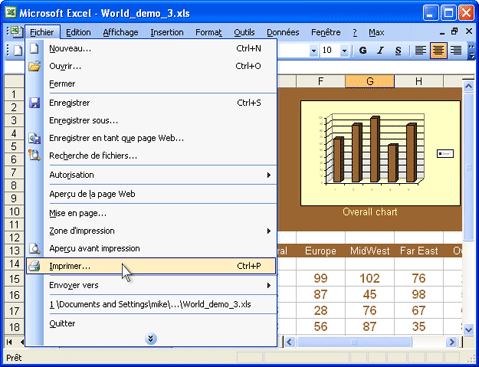
-
Sur la liste des imprimantes, sélectionnez Universal Document Converter puis cliquez sur le bouton Propriétés.
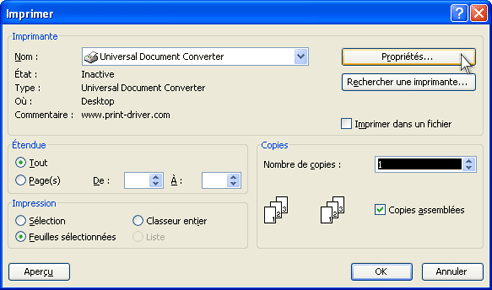
-
La fenêtre de configuration étant apparu, cliquez sur Charg. paramètres.
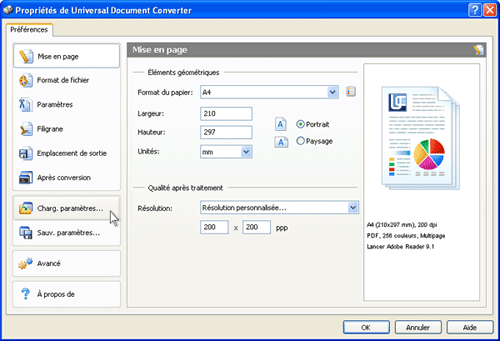
-
La fenêtre Ouvrir étant apparu, sélectionnez "Worksheet to PDF.xml" puis cliquez sur Ouvrir.
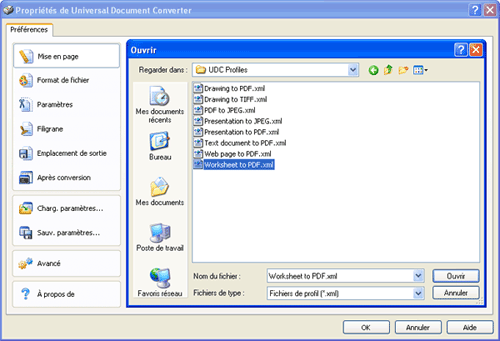
-
Sélectionnez "Image TIFF" sur l'onglet Format de fichier puis cliquez sur OK pour fermer la fenêtre des propriétés d'Universal Document Converter.
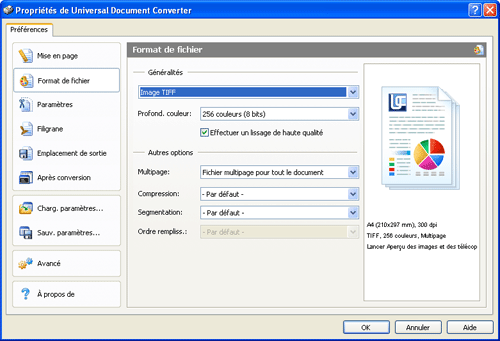
-
Cliquez sur le bouton OK de la boîte de dialogue Imprimer de Microsoft Excel pour lancer la conversion. Lorsque le fichier TIFF est prêt, il est sauvegardé par défaut dans le dossier Mes documents\UDC Output Files.
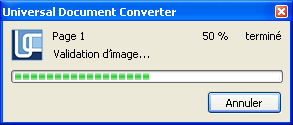
-
Le fichier converti est alors ouvert par le logiciel Windows Picture ou Fax Viewer, ou tout autre visualiseur associé, sur l’ordinateur, aux fichiers TIFF.
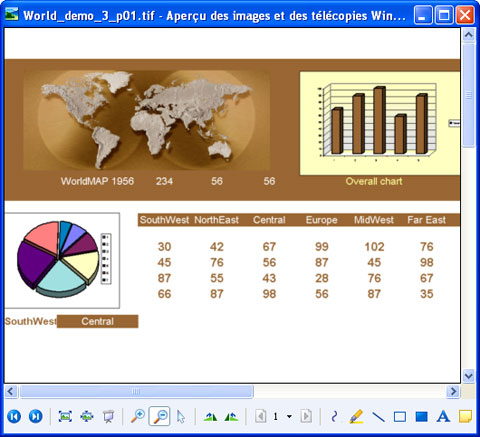
|
 |

|